1. Was ist SNMP?
1.1. SNMP anstelle des Checkmk-Agenten
Router, Switches, Firewalls, Drucker, Appliances, USVs, Hardwaresensoren und viele andere Geräte erlauben keine Installation eines Checkmk-Agenten. Dafür haben sie aber bereits vom Hersteller aus eine eingebaute Schnittstelle für das Monitoring: einen SNMP-Agenten. Dieser ist über das Simple Network Management Protocol (SNMP) erreichbar. Checkmk nutzt SNMP, um solche Geräte zu überwachen. Der Vorteil für Sie: Das Einrichten der Überwachung ist sehr einfach.
Es gibt übrigens auch SNMP-Agenten für Windows und Linux. Es ist allerdings nicht zu empfehlen, diese anstelle des Checkmk-Agenten zu nutzen. SNMP ist nicht sehr performant und für die Überwachung benötigt der Checkmk-Server generell mehr CPU und Speicher pro Host, als wenn er mit seinem eigenen Agenten arbeitet. Außerdem sind die per SNMP bereitgestellten Daten unvollständig. In einigen Fällen kann allerdings die Überwachung per SNMP zusätzlich zum Checkmk-Agenten sinnvoll sein. Im Kapitel über SNMP und Checkmk-Agent finden Sie mehr zu diesem Thema.
Sollte allerdings für eine Hard- oder Software-Komponente (beispielsweise ein RAID-Controller) kein Checkmk-Agenten-Plugin zur Überwachung, dafür jedoch eine SNMP-Schnittstelle existieren, können Sie selbstverständlich über SNMP zusätzliche Monitoring-Daten erheben. Achten Sie in diesem Fall auf hinreichend lange Abfrageintervalle.
Das Überwachen von SNMP-Geräten mit Checkmk ist sehr einfach. Wenn Sie einfach nur schnell mit SNMP starten möchten, genügt Ihnen wahrscheinlich der kurze Abschnitt über SNMP im Leitfaden für Einsteiger. Dieser Artikel hingegen geht deutlich mehr in die Tiefe und zeigt Ihnen alle Einzelheiten und Sonderfälle der SNMP-Überwachung mit Checkmk.
1.2. SNMP-Versionen
Das SNMP-Protokoll gibt es in verschiedenen Versionen. Diese sind nicht miteinander kompatibel, und so müssen sich das Monitoring-System und das überwachte Gerät immer einig sein, welche Protokollversion sie gerade verwenden. Checkmk unterstützt die Versionen v1, v2c und v3. In der Praxis wird in geschätzt 99 % der Fälle v2c eingesetzt. Hier ist eine Übersicht über alle relevanten Versionen von SNMP:
| Version | Features | Checkmk | Bedeutung in der Praxis |
|---|---|---|---|
v1 |
ja |
Findet man nur bei sehr alten Geräten (eher 15 Jahre und älter), die v2c nicht unterstützen oder deren v2c-Unterstützung Fehler hat. |
|
v2c |
Bulk-Abfragen, |
ja |
Dies ist der Standard in der Praxis. v2c ist eine „Light“-Variante von v2, und das „c“ steht hier für „Community“, die bei SNMP die Rolle eines Passworts spielt. Die 64-Bit-Counter sind essenziell bei der Überwachung von Switch Ports mit 1 GBit/sec und mehr. Die Bulk-Abfragen beschleunigen das Monitoring um bis zu Faktor 10. |
v2 |
Security |
nein |
Version 2 bietet zusätzlich zu den Features von v2c noch bessere Security-Möglichkeiten. In der Praxis ist Version 2 von SNMP nicht anzutreffen. Deswegen unterstützt Checkmk diese Protokollversion nicht. Wenn Sie Security benötigen, verwenden Sie stattdessen Version 3. |
v3 |
Security, |
ja |
Version 3 kommt zum Einsatz, wenn der SNMP-Datenverkehr verschlüsselt werden soll. Bei v2c und v1 läuft dieser im Klartext — inklusive der Community. In der Praxis ist Version 3 eher weniger verbreitet, weil diese Version deutlich mehr Rechenleistung benötigt und auch der Aufwand für die Konfiguration deutlich höher ist als bei v2c. Die Kontexte sind ein Konzept, bei dem im gleichen Bereich der SNMP-Datenstruktur (OID) je nach Kontext-ID unterschiedliche Informationen sichtbar sind. Dies wird zum Beispiel beim Partitionieren von Fibre-Channel-Switches verwendet. |
1.3. SNMP-Traps
Checkmk nutzt für die SNMP-Überwachung aktive Anfragen – also eine Pull-Methode. Dabei sendet Checkmk ein UDP-Paket (Port 161) mit einer SNMP-Anfrage an das Gerät mit der Bitte, bestimmte Daten zu liefern. Das Gerät antwortet dann seinerseits mit einem UDP-Paket, das die Daten (oder eine Fehlermeldung) enthält.
Aber SNMP hat noch eine zweite Spielart: SNMP-Traps. Das sind spontane Meldungen, die Geräte an konfigurierte Adressen per UDP (Port 162) im Push-Verfahren versenden. Traps haben viele Nachteile gegenüber aktiven Anfragen, weswegen sie für das Monitoring keine große Bedeutung haben. Einige der Nachteile von SNMP-Traps sind:
Traps sind nicht zuverlässig. UDP-Pakete können verloren gehen. Es gibt keine Empfangsquittung.
Meist werden nur Fehler-Meldungen versendet, aber keine Recovery-Meldungen. Somit ist der aktuelle Status im Monitoring unklar.
Wenn Tausende von Switches gleichzeitig Traps senden (z.B. wenn für diese ein wichtiger Upstream-Dienst nicht verfügbar ist), kann der Trap-Empfänger sich dieser nicht erwehren und unter der Last einbrechen. Dann ist das Monitoring genau dann überlastet, wenn man es am meisten brauchen würde.
Bei einer Änderung der IP-Adresse des Trap-Empfängers müssen alle Geräte neu konfiguriert werden.
Traps sind nur schwer testbar. Die wenigsten Geräte haben überhaupt eine Funktion, um eine generische Test-Trap zu versenden — vom Test realer Fehlermeldungen ganz zu schweigen. Daher kann man nur schwer vorhersagen, ob eine wichtige Trap dann richtig verarbeitet wird, wenn es nach ein paar Monaten oder Jahren das erste Mal soweit ist.
Falls Sie dennoch mit Traps arbeiten wollen oder müssen, bietet die Event Console dafür eine Lösung: Sie kann Traps empfangen und daraus Events generieren.
2. Einrichten von SNMP in Checkmk
2.1. Gerät vorbereiten
Der erste Schritt ist das Vorbereiten des Gerätes. Jedes Gerät, das SNMP unterstützt, hat in seiner Konfiguration dafür irgendwo eine Maske. Nehmen Sie dort folgende Einstellungen vor:
Gehen Sie zur Konfiguration für aktive Abfragen (SNMP GET). (Verwechseln Sie das nicht mit den Traps. Die Begrifflichkeit in den Konfigurationsdialogen kann sehr verwirrend sein.)
Aktivieren Sie SNMP für lesende Anfragen.
Tragen Sie als erlaubte IP-Adressen die Adressen Ihrer Checkmk-Server ein. Es kann auch nützlich sein, hier noch eine Testinstanz von Checkmk vorzusehen. Wichtig: Falls Sie mehrere redundante Checkmk-Server betreiben, vergessen Sie nicht, auch die IP-Adressen anzugeben, die nach einem Failover verwendet werden. Speziell bei der Checkmk-Appliance ist es so, dass diese im Cluster-Betrieb als Quell-IP-Adresse bei ausgehenden Verbindungen jeweils die IP-Adresse des aktiven Nodes verwendet — und nicht die Service-IP-Adresse. In einer verteilten Umgebung ist die IP-Adresse derjenigen Remote-Instanz entscheidend, von der aus das Gerät überwacht wird.
Vergeben Sie eine Community, wenn die Protokollversionen v1 und v2c verwendet werden.
Die Community ist eine Art Passwort, nur mit dem Unterschied, dass es bei SNMP keinen Benutzernamen gibt.
Es gibt eine Konvention, nach der die Community public lautet.
Das ist bei vielen Geräten — und auch bei Checkmk — der Standard.
Nun kann man natürlich argumentieren, dass das unsicher ist und man eine andere Community vergeben sollte.
Allerdings wird bei SNMP die Community im Klartext übertragen (außer bei SNMP Version 3).
Jeder, der Pakete mithören kann, kann also sehr einfach die Community herausfinden.
Andererseits haben Sie den Zugriff ja auf reine Lesezugriffe begrenzt, und meist sind die Informationen, die man per SNMP abrufen kann, nicht sehr kritisch.
Ferner führt die Verwendung von unterschiedlichen Communities bei mehreren Geräten zu einer sehr umständlichen Handhabung. Denn diese müssen ja dann nicht nur in den Geräten gepflegt werden, sondern auch im Monitoring-System. Deswegen ist es in der Praxis so, dass Anwender meist überall die gleiche Community verwenden — oder zumindest überall in einer Region, einer Abteilung, einem Rechenzentrum etc.
Tipp: Wenn Sie die Sicherheit auch ohne SNMP Version 3 erhöhen möchten, ist es sinnvoll, das Netzwerkkonzept so zu erweitern, dass man den Datenverkehr mit den Management-Diensten (und somit auch SNMP) in ein eigenes Management-VLAN legt und den Zugriff darauf via Firewall absichert.
2.2. Gerät in Checkmk aufnehmen
Nehmen Sie die zu überwachenden Geräte in Checkmk wie gewohnt als Hosts auf. Wenn Sie Ihre Ordnerstruktur so gewählt haben, dass in einem Ordner jeweils nur SNMP-Geräte sind, dann können Sie die weiteren Einstellungen direkt am Ordner vornehmen. Das vereinfacht später das Aufnehmen von weiteren Hosts und vermeidet zudem Fehler.
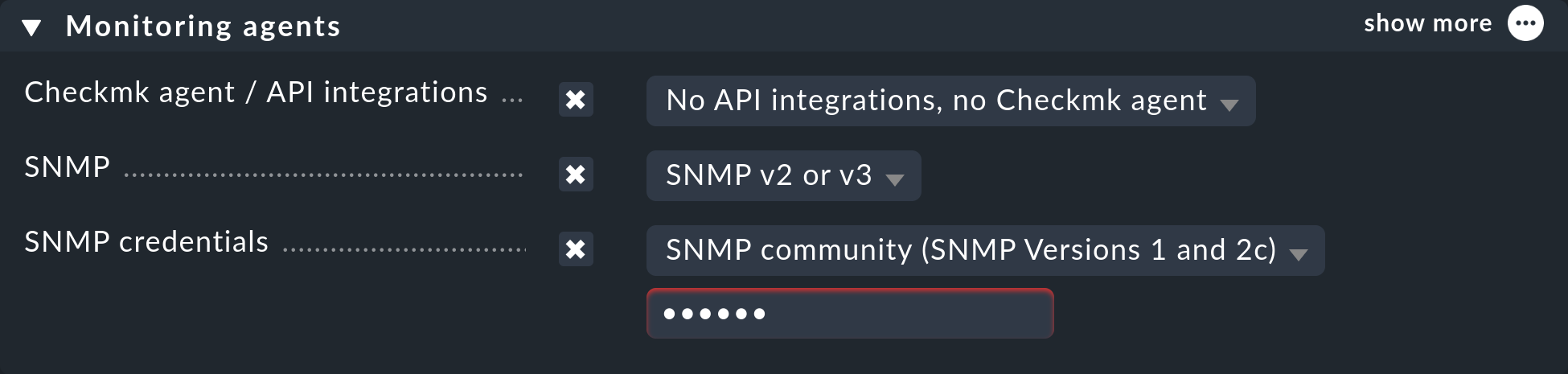
Setzen Sie jetzt in den Eigenschaften des Hosts (oder Ordners) im Kasten Monitoring agents die Einstellung Checkmk agent / API integrations auf No API integrations, no Checkmk agent.
Im selben Kasten aktivieren Sie außerdem den Punkt SNMP und wählen als SNMP-Protokoll SNMP v2 or v3 aus. Die Auswahl von Protokollversion 1 ist nur für sehr alte Geräte eine Notlösung. Sie sollten das nur dann verwenden, wenn Sie wissen, das v2 wirklich nicht unterstützt wird oder die Implementierung auf dem Gerät dafür defekt ist (dies kann in der Praxis vereinzelt vorkommen). SNMP in Version 1 ist vor allem sehr langsam, da sie keine Bulk-Zugriffe unterstützt – der Unterschied ist gravierend.
Die dritte Einstellung heißt SNMP credentials. Hier ist zunächst wieder eine Wahl der Protokollversion notwendig, da sich v2c und v3 voneinander unterscheiden. Die Version 3 erläutern wir weiter unten. Wenn Sie nicht sehr hohe Sicherheitsanforderungen haben, liegen Sie mit v2c richtig, bzw. können die SNMP-Kommunikation in ein Management-VLAN legen und so absichern. SNMP v2c erfordert die Eingabe der oben besprochenen Community.
Für die Konfiguration der SNMP-Credentials gibt es noch einen alternativen Weg, falls Sie diese nicht einfach über ihre Ordnerstruktur vererben können: den Regelsatz Setup > Agents > SNMP rules > SNMP credentials of monitored hosts. Damit können Sie die Credentials anhand von Host-Merkmalen, Labels und ähnlichen Eigenschaften vergeben. Dabei gilt der Grundsatz, dass eine Community, die direkt beim Host oder Ordner festgelegt ist, immer Vorrang hat vor den Regeln.
Überwachung per SNMP und Checkmk-Agent
Gelegentlich kommt die Frage auf, ob es nicht möglich oder sogar sinnvoll wäre, Linux oder Windows mit SNMP statt mit dem Checkmk-Agenten zu überwachen. Die Antwort ist sehr einfach: möglich ja, sinnvoll nein. Warum?
Die Monitoring-Daten des SNMP-Agenten sind sehr begrenzt. Daher brauchen Sie den Checkmk-Agenten für eine halbwegs sinnvolle Überwachung sowieso.
Der SNMP-Agent liefert keine sinnvollen Daten, die nicht auch der Checkmk-Agent liefern würde.
Der SNMP-Agent ist umständlicher aufzusetzen.
Nicht zuletzt braucht das Protokoll SNMP deutlich mehr CPU- und Netzwerkressourcen als die normale Überwachung mit Checkmk.
Es gibt allerdings ein paar wenige Situationen, in denen eine Überwachung per SNMP zusätzlich zum Checkmk-Agenten sinnvoll sein kann. Das kann dann sowohl den Checkmk-Agenten für Linux als auch für Windows betreffen. Ein typisches Beispiel ist, dass für eine Software- oder Hardware-Komponente (beispielsweise einen RAID-Controller) ein Tool des Server-Herstellers installiert ist und Überwachungsdaten nur per SNMP liefert, wie das z.B. bei Fujitsu ServerView der Fall ist. Dann können Sie selbstverständlich über SNMP zusätzliche Monitoring-Daten erheben. Achten Sie in diesem Fall auf hinreichend lange Abfrageintervalle. Bei Windows kann es außerdem vorkommen, dass eine Abfrage über PowerShell nicht möglich ist — aufgrund der eingesetzten Windows-Version oder weil es für die Anwendung keine Cmdlets gibt.
Falls Sie in so einem Fall den Linux- oder Windows-Host per Checkmk-Agent und SNMP überwachen wollen, gehen Sie wie folgt vor: Setzen Sie in den Eigenschaften des Hosts im Setup-Menü im Kasten Monitoring agents die Option Checkmk agent / API integrations auf einen Wert mit Checkmk-Agent (API integrations if configured, else Checkmk agent oder Configured API integrations and Checkmk agent). Im gleichen Kasten aktivieren Sie die Option SNMP und setzen den Wert auf SNMP v2 or v3 bzw. SNMP v1, wie oben beschrieben:
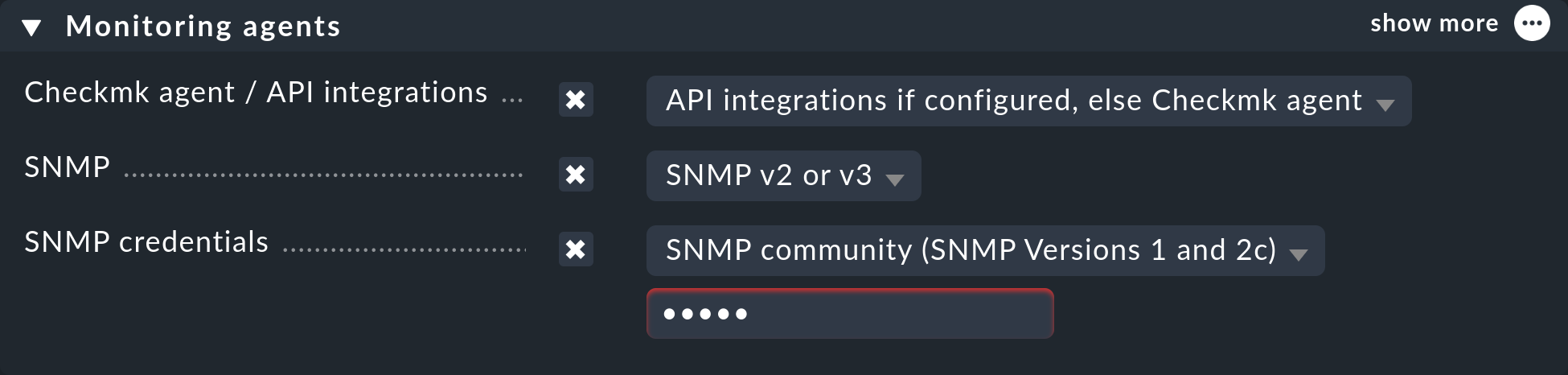
Services, die sowohl per SNMP als auch per Checkmk-Agent verfügbar sind (z.B. CPU-Auslastung, Dateisysteme, Netzwerkkarten), werden dann automatisch vom Checkmk-Agenten geholt und nicht per SNMP. Damit wird eine Doppelübertragung automatisch vermieden.
2.3. Diagnose
Wenn Sie mit den Einstellungen fertig sind, bietet sich der kleine Umweg über die Diagnoseseite an. Dazu speichern Sie mit dem Aktionsknopf Save & go to connection test. Hier ist ein Beispiel der Diagnose für einen Switch. Dabei werden verschiedene Protokollversionen von SNMP gleichzeitig ausprobiert und zwar:
SNMP v1
SNMP v2c
SNMP v2c ohne Bulk-Anfragen
SNMP v3
Ein normales modernes Gerät sollte auf alle vier Varianten mit den gleichen Daten antworten, wobei das je nach Konfiguration eingeschränkt sein kann. Das sieht dann z.B. so aus:

Die ausgegebenen vier Informationen bedeuten im Einzelnen:
|
Die Beschreibung des Geräts, wie sie vom Hersteller in der Firmware fest eingebrannt ist. Dieser Text ist für Checkmk sehr wichtig für die automatische Service-Erkennung. |
|
Dieses Feld ist vorgesehen für die Angabe einer Kontaktperson und wird in der Konfiguration des Gerätes von Ihnen festgelegt. |
|
Hier steht der Host-Name des Gerätes. Auch dieses Feld wird im Gerät konfiguriert. Für das Monitoring spielt der Name keine weitere Rolle und wird nur informativ angezeigt. Es ist aber durchaus sinnvoll und hilfreich, wenn der Host-Name mit dem Host-Namen in Checkmk übereinstimmt. |
|
Das ist ein Feld für eine rein informative Angabe, und Sie können einen frei wählbaren Text zum Standort des Gerätes eintragen. |
2.4. Die Service-Konfiguration
Besonderheiten bei SNMP-Geräten
Nach dem Speichern der Host-Eigenschaften (und optional der Diagnose) ist wie gewohnt der nächste Schritt die Konfiguration der Services. Dort gibt es einige Besonderheiten, denn bei SNMP-Geräten erfolgt die Service-Erkennung intern ganz anders als bei Hosts, die mit dem Checkmk-Agenten überwacht werden. Checkmk kann bei diesen einfach in die Ausgabe des Agenten schauen und darin — mithilfe der einzelnen Check-Plugins — die interessanten Punkte finden. Bei SNMP ist etwas mehr Arbeit notwendig. Zwar könnte Checkmk bei der Erkennung einen kompletten Abzug aller SNMP-Daten (SNMP-Walk) machen und darin nach interessanten Informationen Ausschau halten. Aber es gibt Geräte, bei denen dann eine einzige Erkennung mehrere Stunden dauern würde!
Daher geht Checkmk intelligenter vor.
Es ruft zunächst vom Gerät nur die allerersten beiden Datensätze (OIDs) auf: die sysDescr und sysObjectID.
Danach folgen je nach Bedarf daraus resultierende weitere Abfragen.
Anhand der Ergebnisse entscheidet dann jedes der fast 1 000 mitgelieferten SNMP-Check-Plugins, ob das Gerät dieses Plugin überhaupt unterstützt.
Diese Phase nennt Checkmk den SNMP-Scan.
Als Ergebnis gibt die Software eine Liste von Check-Plugins aus, die als Kandidaten für die eigentliche Service-Erkennung dienen.
In einem zweiten Schritt läuft dann die eigentliche Erkennung. Die gefundenen Plugins rufen per örtlich begrenzten SNMP-Abfragen gezielt genau die Daten ab, die sie benötigen, und ermitteln daraus die zu überwachenden Services. Die abgerufenen Daten sind genau die gleichen, die später auch regelmäßig für die Überwachung geholt werden.
Bei Geräten im LAN dauert der ganze Vorgang in der Regel nicht sehr lange — mehrere Sekunden sind schon eher die Ausnahme. Wenn Sie aber Geräte über WAN-Strecken mit einer hohen Latenz überwachen, kann der komplette Scan einige Minuten dauern. Auch bei Switches mit Hunderten von Ports dauert der Scan natürlich länger. Nun wäre es sehr unpraktisch, wenn Sie jedes Mal, wenn Sie die Seite der Services öffnen, so lange warten müssten.
Daher überspringt das Setup den Scan im Normalfall und macht die Erkennung nur mit den Check-Plugins, die bei dem Host aktuell schon zum Einsatz kommen. Die SNMP-Walks liegen dann bereits durch das normale Monitoring als Cache-Dateien vor, und die Erkennung dauert nicht lange. Nun können Sie so zwar neue Einträge von bestehenden Plugins finden (z.B. neue Switch Ports, Festplatten, Sensoren, VPNs usw.), aber keine ganz neuen Plugins.
Der Knopf Full service scan erzwingt einen SNMP-Scan und anschließendes Holen von frischen Daten via SNMP. Dadurch werden dann auch Services von ganz neuen Plugins gefunden. Bei langsam antwortenden Geräten kann eine Wartezeit entstehen.
Standard-Services
Egal, welches Gerät Sie per SNMP überwachen, es sollten zumindest die folgenden drei Services in der Konfiguration auftauchen:
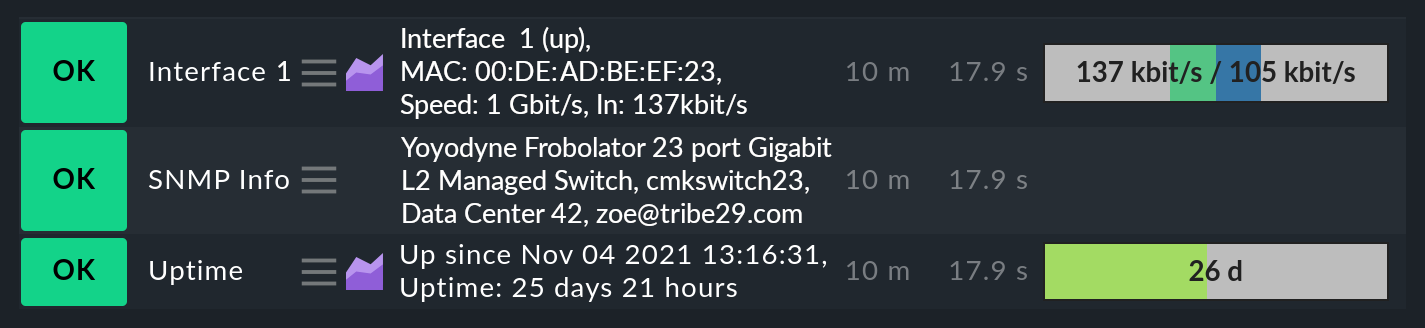
Das Erste ist ein Check, der die Netzwerkports überwacht. Und zumindest einen muss das Gerät haben (und der muss auch aktiv sein) — sonst würde ja SNMP auch nicht funktionieren. Generell ist Checkmk dabei so voreingestellt, dass es alle Ports in die Überwachung aufnimmt, die zum Zeitpunkt der Service-Erkennung aktiv sind (operational status „up“). Sie können das mit dem Regelsatz Setup > Services > Service discovery rules > Network interface and switch port discovery beeinflussen.
Im Leitfaden für Einsteiger finden Sie übrigens ein Kapitel mit Handlungsempfehlungen zum Konfigurieren von Switch Ports.
Das zweite ist der Service SNMP Info, der die gleichen vier Informationen anzeigt, die Sie auch bei der Diagnose gesehen haben. Er hat rein informelle Funktion und ist immer OK.
Und schließlich gibt es den Service Uptime, der Ihnen zeigt, wann das Gerät zum letzten mal neu gestartet wurde. Dieser Service ist in der Voreinstellung immer OK; Sie können aber untere und obere Schwellwerte für die Uptime setzen.
3. Wenn Geräte Probleme machen
3.1. Defekte SNMP-Implementierungen
Es scheint tatsächlich so zu sein, dass jeder denkbare Fehler, den man theoretisch beim Implementieren von SNMP machen kann, auch von irgendeinem Hersteller irgendwann gemacht wurde. Und so gibt es Geräte, bei denen SNMP zwar einigermaßen funktioniert, aber bestimmte Teile des Protokolls nicht oder falsch umgesetzt wurden.
Keine Antwort auf Anfrage nach „sysDescr“
Ein möglicher Fehler ist, wenn SNMP-Agenten nicht auf die Anfrage nach den Standardinformationen wie z.B. der sysDescr antworten.
Diese Geräte sind in der Diagnose wie tot.
Und auch in der Service-Erkennung werden sie keine Resultate liefern, wenn Sie nicht durch eine spezielle Konfiguration nachhelfen.
Legen Sie dazu für die betroffenen Hosts eine Regel an unter Setup > Agents > SNMP rules > Hosts without system description OID mit der Option Positive match (Add matching hosts to the set).
Checkmk geht dann einfach davon aus, dass alles in Ordnung ist und überspringt den Test mit der sysDescr.
Zwar werden dann auch keine Check-Plugins erkannt, die bestimmte Teile in diesem Text erwarten, aber das spielt in der Praxis keine Rolle, da die betroffenen Plugins so entwickelt wurden, dass sie diesen Fall berücksichtigen.
SNMP v2c geht, aber Bulk-Anfragen scheitern
Einige Geräte unterstützen zwar Version v2c — und werden in der Diagnose darauf auch eine Antwort liefern — allerdings fehlt im Protokoll die Umsetzung des Befehls GetBulk.
Dieser wird von Checkmk dazu verwendet, mit einer Anfrage möglichst viele Informationen auf einmal zu bekommen; er ist daher sehr wichtig für die Performance.
Bei einem solchen Host werden auch einige einfache SNMP-Checks funktionieren, wie z.B die SNMP Info oder die SNMP Uptime. Aber andere Services fehlen — insbesondere die Netzwerkschnittstellen, die eigentlich bei jedem Gerät vorhanden sein müssen.
Falls Sie tatsächlich einen Host haben, bei dem das so ist, können Sie diesen mit v2c, aber ohne Bulk-Anfragen betreiben. Konfigurieren Sie einen solchen Host wie folgt:
Setzen Sie bei den Host-Eigenschaften die SNMP-Version auf SNMP v1.
Legen Sie im Regelsatz Setup > Agents > SNMP rules > Legacy SNMP devices using SNMP v2c eine Regel für den Host an und stellen Sie in der Regel den Wert auf Positive match (Add matching hosts to the set).
Dadurch wird der Host gezwungen, trotz eingestellter Version 1 das Protokoll SNMP v2c zu verwenden, allerdings ohne Bulkwalk. Wir empfehlen übrigens nicht den Einsatz von SNMP v1 — selbst wenn das Protokoll unterstützt würde, denn hier werden keine 64-Bit-Counter unterstützt. Das kann zu fehlenden oder fehlerhaften Messdaten bei Netzwerkports führen, über die viel Verkehr läuft.
Geräte, die sehr langsam antworten
Es gibt Geräte, bei denen manche SNMP-Abfragen sehr sehr lange brauchen. Teilweise liegt das an fehlerhaften Implementierungen. Hier kann es helfen, auf SNMP v1 zurückzugehen (was normalerweise viel langsamer ist, aber manchmal immer noch schneller als ein kaputtes SNMP v2c). Bevor Sie das versuchen, sollten Sie jedoch prüfen, ob der Hersteller ein Firmware-Upgrade bereitstellt, welches das Problem löst.
Eine zweite Ursache kann sein, dass das Gerät sehr viele Switch Ports hat und gleichzeitig eine langsame SNMP-Implementierung. Falls Sie von den Ports nur sehr wenige überwachen möchten (z.B. nur die ersten beiden), können Sie Checkmk manuell auf die Abfrage von einzelnen Ports begrenzen. Details finden Sie weiter unten im Abschnitt zu Performance.
3.2. Es werden nur die Standard-Services gefunden
Wenn Sie ein SNMP-Gerät in die Überwachung aufnehmen und Checkmk erkennt lediglich die Services SNMP Info, SNMP Uptime und die Interfaces, so kann das verschiedene Ursachen haben:
a) Es gibt keine Plugins
Checkmk liefert fast 1 000 Check-Plugins für SNMP-Geräte aus, aber natürlich ist selbst diese Liste nie vollständig. So kommt es immer wieder vor, dass Checkmk für bestimmte Geräte keine spezifischen Plugins mit ausliefert und Sie dann nur die besagten Standard-Services überwachen können. Hier haben Sie folgende Möglichkeiten:
Eventuell werden Sie auf der Website Checkmk Exchange fündig, wo Anwender ihre eigenen Plugins veröffentlichen können.
Sie entwickeln selbst Plugins. Dazu finden Sie in diesem Handbuch Artikel.
Sie kontaktieren unseren Support oder einen unserer Partner und geben die Entwicklung der passenden Plugins in Auftrag.
b) Die Erkennung der Plugins funktioniert nicht
Manchmal kommt es vor, dass eine neuere Firmware von einem Gerät dazu führt, dass Checkmk-Plugins das Gerät nicht mehr erkennen — z.B. weil sich in der Systembeschreibung des Geräts ein Text geändert hat. In diesem Fall müssen die bestehenden Plugins angepasst werden. Kontaktieren Sie dafür unseren Support.
c) Das Gerät liefert die benötigen Daten nicht aus
Manche (wenige) Geräte haben in ihrer SNMP-Konfiguration die Möglichkeit, den Zugriff auf bestimmte Informationsbereiche einzeln zu konfigurieren. Eventuell ist Ihr Gerät so eingestellt, dass zwar die Standardinformationen geliefert werden, aber nicht die Bereiche für die gerätespezifischen Services.
Bei einigen wenigen Geräten müssen Sie SNMP v3 und Kontexte verwenden, um an die gewünschten Daten zu kommen.
3.3. Geräte, die gar nicht auf SNMP antworten
Falls der Ping geht, aber keine einzige SNMP-Protokollversion funktioniert, gibt es mehrere mögliche Ursachen:
Das Gerät ist überhaupt nicht per IP erreichbar. Das können Sie mit dem Ping-Test (erster Kasten) überprüfen.
Das Gerät unterstützt überhaupt kein SNMP.
Die SNMP-Freigabe ist nicht korrekt konfiguriert (Aktivierung, erlaubte Adressen, Community).
Eine Firewall unterbindet SNMP. Sie benötigen die Freischaltung von UDP Port 161 in beide Richtungen.
4. SNMP v3
4.1. Security
SNMP ist standardmäßig unverschlüsselt und nur sehr schwach authentifiziert durch eine im Klartext übertragene Community. Für ein lokales abgeschottetes Netzwerk ist dieses Niveau eventuell trotzdem ausreichend, da für das Monitoring der Zugriff auf rein lesende Operationen beschränkt ist.
Wenn Sie trotzdem ein höheres Sicherheitsniveau möchten, dann benötigen Sie SNMP in der Version 3. Diese bietet Verschlüsselung und eine echte Authentifizierung. Allerdings ist dafür auch eine entsprechende Konfiguration notwendig.
SNMP v3 kennt verschiedene Stufen der Sicherheit:
|
Keine echte Benutzer-basierte Authentifizierung, keine Verschlüsslung. Der Vorteil gegenüber v2c ist, dass das Passwort nicht mehr im Klartext, sondern gehasht übertragen wird. |
|
Benutzer-basierte Authentifizierung mit Name (Security name) und Passwort, trotzdem keine Verschlüsselung. |
|
Benutzer-basierte Authentifizierung wie bei |
Die Sicherheitsstufe konfigurieren Sie da, wo Sie auch die Community eingestellt haben, also entweder bei den Host-Eigenschaften oder in der Regel SNMP credentials of monitored hosts. Dort wählen Sie anstelle von SNMP Community eine der drei Stufen von v3 aus und konfigurieren die notwendigen Werte:
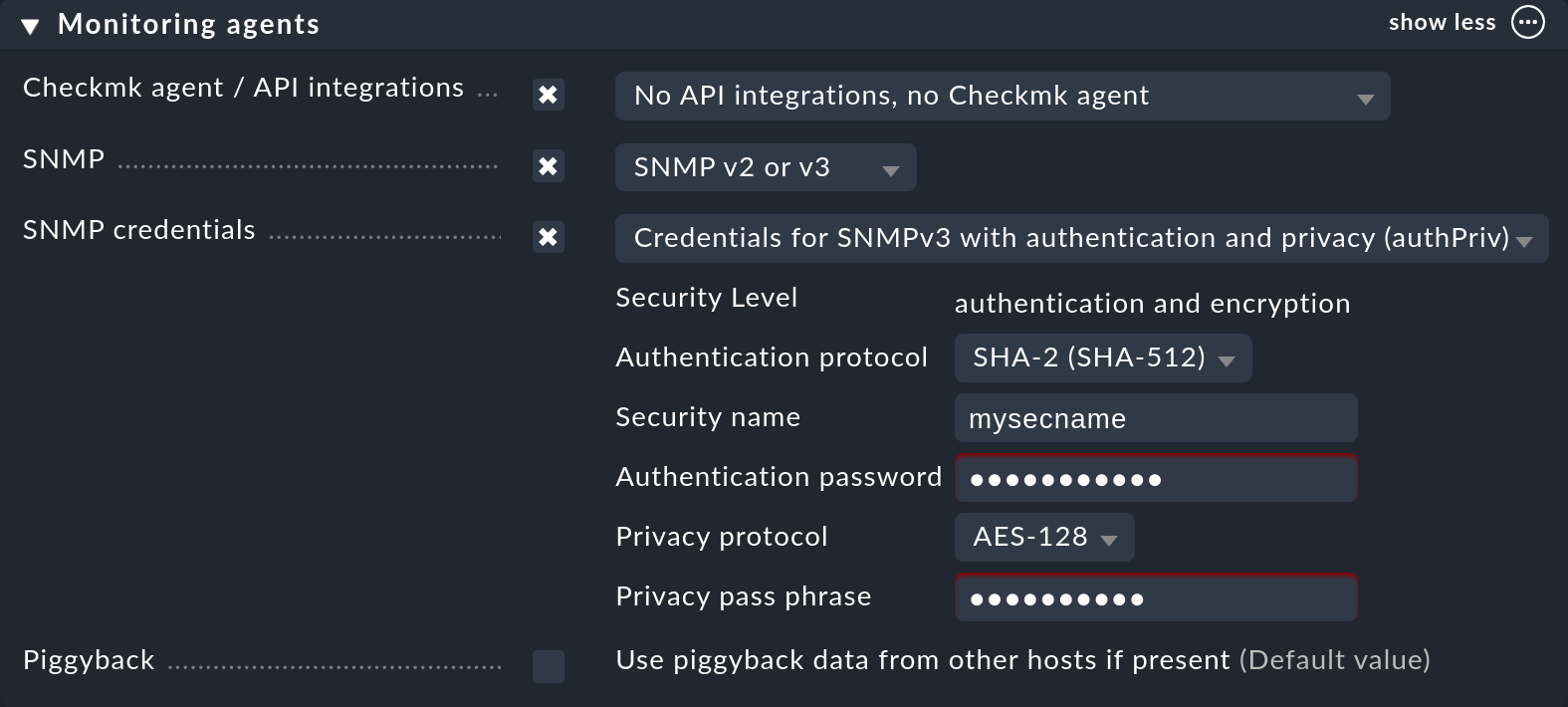
4.2. Kontexte
SNMP v3 führt das Konzept der Kontexte ein. Dabei kann ein Gerät an derselben Stelle im SNMP-Baum unterschiedliche Informationen zeigen — je nachdem, welche Kontext-ID bei der Abfrage mitgegeben wird.
Falls Sie ein Gerät haben, das mit solchen Kontexten arbeitet, benötigen Sie in Checkmk zwei Einstellungen:
Zunächst muss das Gerät mit SNMP v3 abgefragt werden (wie im vorherigen Abschnitt beschrieben).
Dann benötigen Sie noch eine Regel im Regelsatz SNMPv3 contexts to use in requests. Hier wählen Sie das Check-Plugin aus, für das Kontexte aktiviert werden sollen, und dann die Liste der Kontexte, die im Monitoring abgefragt werden sollen.
Zum Glück gibt es sehr selten Situationen, in denen man mit Kontexten arbeiten muss, denn es ist leider nicht möglich, dass das Monitoring diese automatisch erkennt. Eine manuelle Konfiguration der Kontexte ist immer notwendig.
5. Performance und Timing
5.1. Inline-SNMP
Performance spielt immer eine Rolle — vor allem in Umgebungen mit vielen Hosts. Und die Überwachung mit SNMP benötigt mehr CPU und Speicher als die mit Checkmk-Agenten.
Während die Raw Edition SNMP-Anfragen auf klassische Weise über die Kommandozeilenbefehle
snmpget bzw. snmpbulkwalk macht, haben die kommerziellen Editionen eine eingebaute SNMP-Engine, die SNMP-Anfragen sehr performant durchführt ohne weitere Prozesse zu erzeugen.
Die CPU-Last für die SNMP-Verarbeitung halbiert sich dadurch in etwa.
Und durch die kürzeren Abfragezeiten reduziert sich auch die Anzahl der gleichzeitig benötigten Checkmk-Prozesse und damit auch der Speicherbedarf.
5.2. Check intervals for SNMP checks
Falls Sie mit Ihren Ressourcen an die Grenzen stoßen bzw. die Abfrage eines einzelnen Gerätes länger als 60 Sekunden dauert, können Sie das Intervall reduzieren, mit dem Checkmk den oder die Hosts abfragt. Mit dem Regelsatz Normal check interval for service checks, den Sie gezielt auf die Checkmk-Services von Hosts anwenden, können Sie das generelle Intervall von einer Minute auf z.B. 2 oder 5 Minuten verlängern.
Speziell für SNMP-Checks gibt es darüber hinaus noch den Regelsatz Check intervals for SNMP checks. Mit diesem können Sie das Intervall für einzelne Check-Plugins herabsetzen. Wichtig ist, dass Sie es nie schneller einstellen können, als es das Intervall für die generelle Überwachung durch den Checkmk-Service vorgibt.
Insgesamt empfehlen wir aber, das Monitoring so auszulegen, dass das Standardintervall von einer Minute beibehalten werden kann und nur in Ausnahmefällen für einzelne Hosts oder Checks erhöht wird.
5.3. Timing settings for SNMP access
Standardmäßig erwartet Checkmk auf eine SNMP-Anfrage eine Antwort innerhalb von einer Sekunde. Außerdem verschickt die Monitoring-Software insgesamt drei Anfragen, bevor sie aufgibt. Bei Geräten, die nur sehr langsam antworten oder über ein sehr langsames Netzwerk erreichbar sind, kann es notwendig sein, diese Parameter zu ändern. Das machen Sie über den Regelsatz Timing settings for SNMP access:
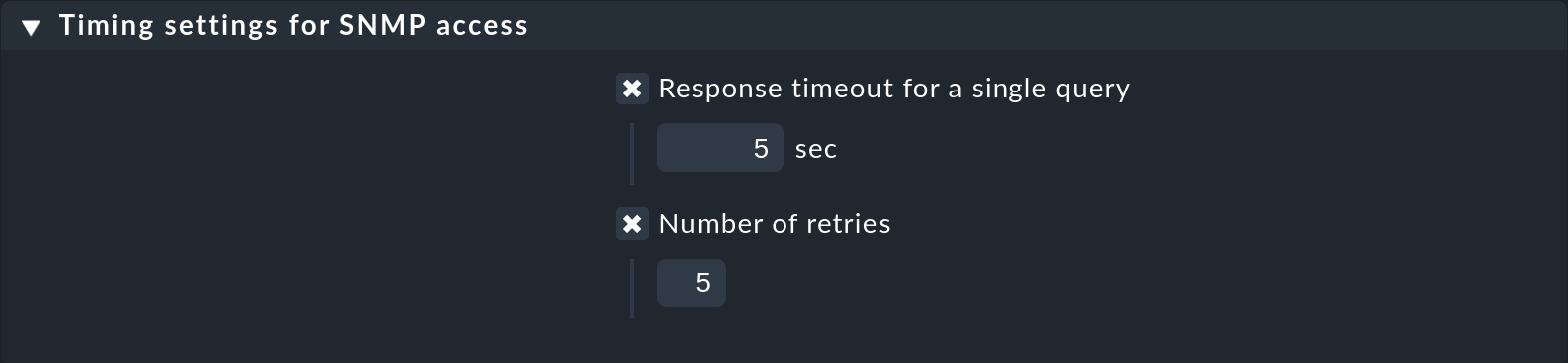
Beachten Sie, dass sich diese Einstellungen auf eine einzelne SNMP-Anfrage beziehen. Der komplette Überwachungsvorgang eines Hosts besteht aus vielen Einzelanfragen. Der gesamte Timeout ist daher ein Vielfaches der hier angegebenen Einstellungen.
5.4. Bulkwalk: Number of OIDs per bulk
SNMP überträgt pro GetBulk-Anfrage in der Voreinstellung 10 Antworten in einem Paket.
Mit dem experimentellen Regelsatz Bulk walk: Number of OIDs per bulk können Sie ausprobieren, ob ein höherer Wert eine bessere Performance bringt.
Das wird allerdings nur dann der Fall sein, wenn bei dem Host große Tabellen übertragen werden — z.B. wenn es sich um einen Switch mit sehr vielen Ports handelt.
Das liegt daran, dass SNMP die Pakete immer auf die eingestellte Zahl mit den jeweils nächsten Datensätzen auffüllt. Und wenn nur wenige benötigt werden, werden somit nutzlos Daten übertragen, und der Overhead steigt.
Andererseits kann es in der Praxis auch vereinzelt vorkommen, dass Geräte mit dem voreingestellten Wert von 10 OIDs per bulk Probleme haben. Dann kann es sinnvoll sein, die Anzahl zu senken.
5.5. Limit SNMP OID Ranges
Checkmk arbeitet normalerweise so, dass es immer die Informationen zu allen Switch Ports holt, auch wenn nicht alle überwacht werden. Das ist auch gut so, denn im Normalfall ist das schneller, denn Einzelabfragen können nicht mit den effizienten Bulk-Anfragen gemacht werden. Zudem ist es aus unserer Sicht sowieso empfehlenswert, grundsätzlich alle Ports zu überwachen, um defekte Ports oder Kabel mit hohen Fehlerraten zu finden. Wenn Ports nicht zuverlässig UP sind, können Sie auch den Linkstatus DOWN als OK werten lassen.
Nun gibt es aber Einzelfälle, wo Switches sehr viele Ports haben und aus irgendeinem Grund nur sehr langsam antworten oder SNMP sehr ineffizient verarbeiten, so dass eine Überwachung bei einem vollständigen Abrufen aller Port-Informationen nicht mehr möglich ist.
Für solche Fälle gibt es den Regelsatz Bulk walk: Limit SNMP OID Ranges. Mit diesem können Sie die Liste der abgefragten Daten (z.B. Ports) statisch begrenzen. Im Wert der Regel legen Sie jeweils für ein bestimmtes Check-Plugin fest, welche Indizes der jeweiligen Tabelle geholt werden sollen.
Der übliche Check-Typ für Switch Ports heißt SNMP interface check with 64 bit counters (using v2c). Folgendes Beispiel zeigt eine Einstellung, bei der nur die ersten beiden Ports per SNMP geholt werden:
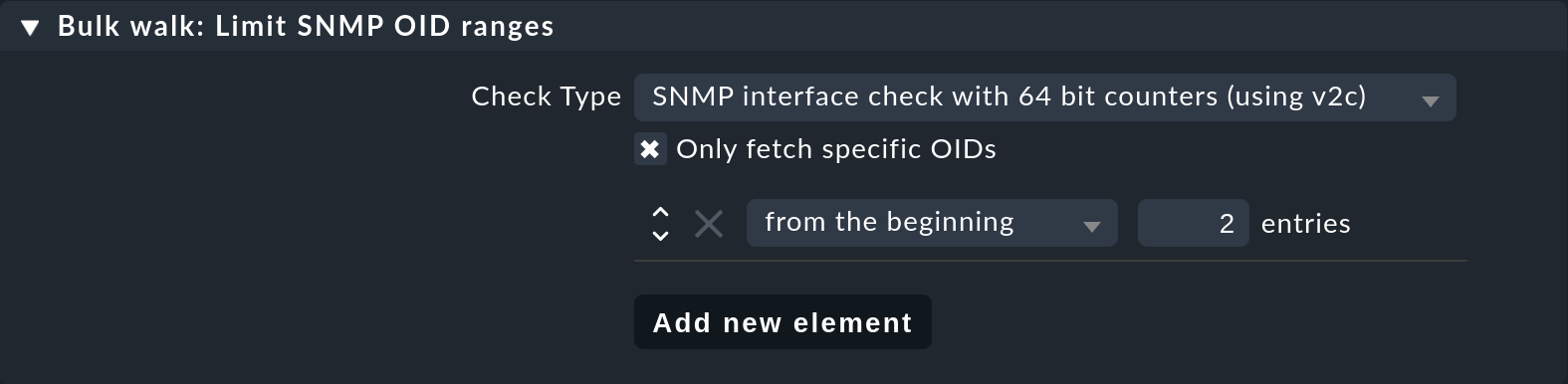
Hinweis: Diese Filterung findet dann quasi vor der Service-Erkennung und dem Monitoring statt. Je nach Einstellung von Network interface and switch port discovery bedeutet das noch nicht automatisch, dass diese beiden Ports auch wirklich überwacht werden.
6. Simulation durch SNMP-Walks
6.1. Prinzip des SNMP-Walks
Die SNMP-Engine von Checkmk hat ein sehr praktisches Feature: Sie können von einem überwachten Gerät einen kompletten Abzug aller seiner SNMP-Daten in eine Datei schreiben lassen (einen SNMP-Walk). Diese Datei können Sie später verwenden, um die Überwachung des Geräts auf einem anderen Checkmk-Server zu simulieren, auch wenn dieser überhaupt keine Netzwerkverbindung zu dem Gerät hat.
Wir verwenden das z.B. ganz intensiv in unserem Support, um für unsere Kunden neue Check-Plugins zu entwickeln. So benötigen unsere Entwickler keinen Zugriff auf Ihre Geräte, sondern lediglich einen SNMP-Walk.
6.2. Erstellen eines Walks über die GUI
Sie können einen SNMP-Walk direkt über die GUI erstellen.
Die Funktion finden Sie im Kontextmenü des Checkmk-Services der Hosts und auch im Menü der Hosts (Eintrag ![]() Download SNMP walk):
Download SNMP walk):
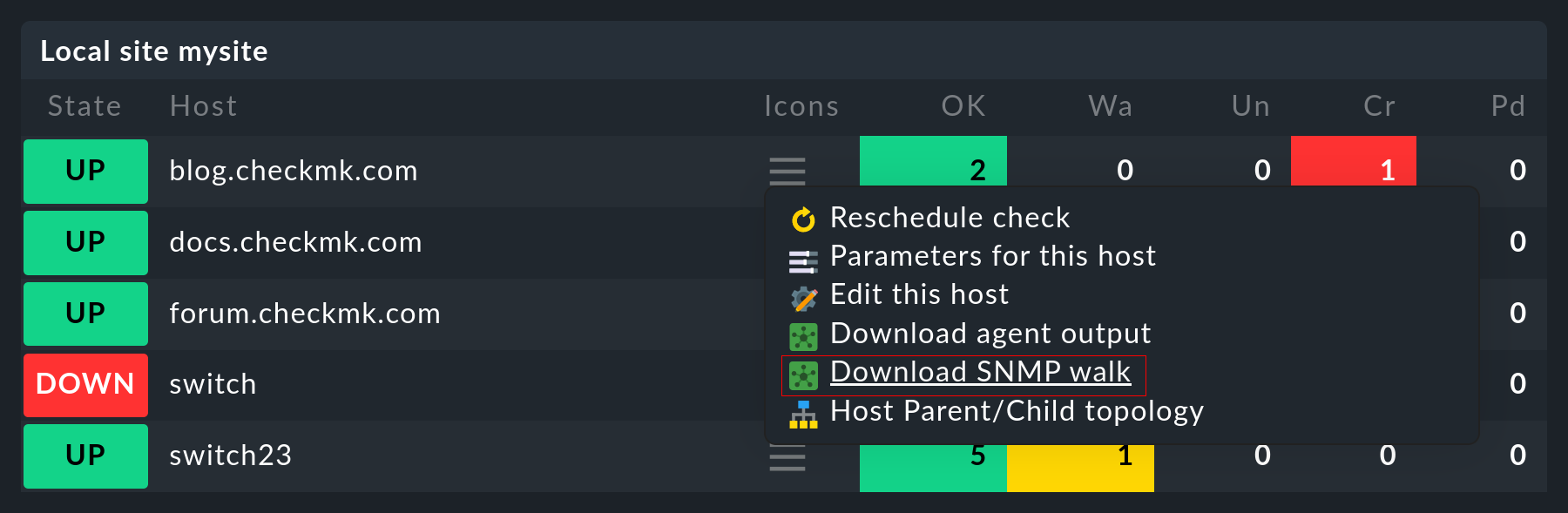
Die Erstellung des Walks dauert im besten Fall einige Sekunden, ein paar Minuten sind aber auch nicht ungewöhnlich. Wenn das Erstellen abgeschlossen ist, können Sie die Datei in der Zeile Result herunterladen.
6.3. Erstellen eines Walks auf der Kommandozeile
Alternativ können Sie Walks auch auf der Kommandozeile erzeugen.
Melden Sie sich dazu auf der Instanz an, von der aus das Gerät überwacht wird.
Das Erstellen des Walks geht dort einfach mit dem Befehl cmk --snmpwalk und der Angabe des überwachten Hosts (der dazu im Monitoring konfiguriert sein muss):
OMD[mysite]:~$ cmk --snmpwalk switch23Verwenden Sie zusätzlich den Schalter -v, um ausführlichere Ausgaben über den Fortschritt zu sehen:
OMD[mysite]:~$ cmk -v --snmpwalk switch23
switch23:
Walk on ".1.3.6.1.2.1"...3664 variables.
Walk on ".1.3.6.1.4.1"...5791 variables.
Wrote fetched data to /omd/sites/mysite/var/check_mk/snmpwalks/switch23.Die Datei wird dann im Verzeichnis var/check_mk/snmpwalks abgelegt und trägt den Namen des Hosts.
Es handelt sich dabei um eine Textdatei.
Wenn Sie neugierig sind, können Sie diese z.B. mit less betrachten; Sie beenden das Programm mit der Taste Q:
OMD[mysite]:~$ less var/check_mk/snmpwalks/switch23
.1.3.6.1.2.1.1.1.0 Yoyodyne Frobolator 23 port L2 Managed Switch
.1.3.6.1.2.1.1.2.0 .1.3.6.1.4.1.11863.1.1.3
.1.3.6.1.2.1.1.3.0 560840147
.1.3.6.1.2.1.1.4.0 Zoe Zhang Der Befehl cmk --snmpwalk kennt noch weitere nützliche Optionen:
| Option | Wirkung |
|---|---|
|
Wenn Checkmk einen Walk auf einem Host ausführt, dann ruft es generell zwei Teilbäume aus dem SNMP-Datenbereich ab. Diese werden im SNMP-Baum über sogenannte OIDs (object identifier) spezifiziert. Diese sind |
|
Diese Option arbeitet ähnlich wie |
|
Das |
|
Das |
6.4. Gespeicherte Walks zur Simulation verwenden
Wenn Sie nun auf einer anderen (oder auf derselben) Checkmk-Instanz diesen Walk für eine Simulation verwenden möchten, dann legen Sie die Walk-Datei auf dieser Instanz wieder unter var/check_mk/snmpwalks mit dem Namen des Hosts ab.
Stellen Sie sicher, dass der Instanzbenutzer Eigentümer der Datei ist und die Berechtigungen auf 0600 (nur der Eigentümer darf lesen und schreiben) gesetzt sind.
Legen Sie jetzt eine Regel im Regelsatz Simulating SNMP by using a stored SNMP walk an, die für den oder die betroffenen Hosts greift.
Ab sofort wird bei der Überwachung des Hosts nur noch die gespeicherte Datei verwendet.
Es erfolgt kein Netzwerkzugriff auf den Host mehr — außer der Ping für den Host Check und eventuell konfigurierte aktive Checks.
Diese können Sie einfach auf den Checkmk-Server umbiegen, indem Sie den Hosts die IP-Adresse 127.0.0.1 geben.
7. Dateien und Verzeichnisse
| Pfad | Bedeutung |
|---|---|
|
Hier werden SNMP-Walk-Dateien erzeugt bzw. auch erwartet, falls Sie diese zum Simulieren von SNMP-Daten verwenden möchten. |
